发布时间:2023-10-10 09:10:59来源:JQDEMO.COM
很多小伙伴不知道WPS如何打印彩色图片,所以下面小编就分享了WPS打印彩色图片的方法,一起去看看吧,相信对大家会有帮助。
WPS如何打印彩色图片?WPS打印彩色图片的方法
1、首先打开WPS,点击左上角的“文件”,(如图所示)。

2、然后点开左边栏的“打印”,(如图所示)。

3、打开后,选择我们的打印机,并点击右边“属性”,打印机必须支持彩色打印,(如图所示)。

4、随后进入上方“图像品质”选项卡(如图所示)。

5、进入后将颜色选择改为“自动颜色”(如图所示)。

6、最后点击下面的“确定”就能打印彩色图片了(如图所示)。

上面就是小编为大家带来的WPS如何打印彩色图片的全部内容,更多精彩教程尽在JQ下载站。

WPS无法打开PPT文件怎么办 WPS无法打开PPT文件的解决方法

WPS如何恢复默认设置 WPS恢复默认设置的方法

WPS表格如何快速添加大量行列 WPS表格批量插入行列方法一览

wps演示文稿如何自动播放背景音乐 wps演示文稿音频播放设置教程介绍

wps在哪关闭自动续费会员 关闭自动续费会员位置介绍

wpsppt怎么删除多余空白页 删除多余空白页方法介绍

wps打分数怎么操作 打分数操作方法介绍

wps怎么关掉自动续费 关掉自动续费步骤一览

wps pdf在哪插入图章 pdf插入图章位置介绍

WPS PDF放大镜功能在哪 PDF放大镜功能位置介绍

wps怎么设置a4纸大小 设置a4纸大小教程一览

微信金山文档怎样用WPS看 金山文档用WPS查看方法

wps调整行间距怎么弄 调整行间距方法介绍

wps怎么调整行间距 调整行间距操作方法一览

wps在哪关掉自动续费 关掉自动续费位置介绍

wps如何批量删除空白行 批量删除空白行方法介绍

wps如何批量删除云空间 批量删除云空间方法介绍

wps怎么关闭续费服务 关闭续费服务步骤分享

wps如何启用自动计算 启用自动计算丰富介绍

wpspdf怎么搜索相似文档 搜索相似文档方法分享

最强巨塔2星舰出航
未知 | 模拟塔防

花戎
未知 | 卡牌对战

英雄射击内置菜单版
未知 | 枪战射击

火柴人亨利内置菜单版
未知 | 动作格斗

催眠麦克风台服版
未知 | 角色扮演

荣耀全明星
1.35GB | 动作格斗

霸世群雄至尊传奇
84.87M | 挂机养成

劲乐幻想最新版本
701.8M | 音乐舞蹈

中古车经销商大亨
99.47MB | 模拟塔防

火柴人巨人之战
86.16MB | 休闲益智

云上城之歌老版本正版
780.70MB | 角色扮演

地狱之火2汉化版
48.02MB | 枪战射击

木筏求生联机版中文
35.58MB | 动作格斗

火龙二合一复古
84.53M | 挂机养成

拳王传奇
313.82M | 挂机养成

天尊攻速三职业传奇
未知 | 挂机养成
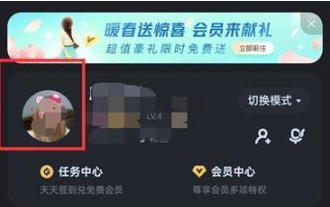
2023-04-19
百度网盘如何提取别人资源 提取别人资源教程分享
vivoX80原子隐私系统入口如何隐藏 原子隐私系统入口隐藏方法
iqoo10pro在哪设置OTG 设置OTG方法介绍
快手app怎么开启小窗口模式 开启小窗口模式方法教程
QQ音乐怎么获得乐迷勋章 获得乐迷勋章方法介绍
ios16单手模式如何打开 单手模式打开方法介绍
豆瓣在哪关闭夜间模式 关闭夜间模式方法介绍
文心一言个人账号怎么注册 个人账号注册教程介绍
飞书怎么添加第三方应用 添加第三方应用方法介绍